Saat ini internet merupakan salah satu media untuk dapat mengakses banyak informasi yang kita butuhkan dalam kehidupan sehari-hari. Banyak cara digunakan untuk dapat menikmati layanan internet, mulai dari warung internet (warnet), hotspot/ wireless hingga menggunakan handphone.
Bila anda sering berinternet menggunakan handphone GSM, tahukah anda bahwa handphone tersebut dapat dijadikan modem agar dapat mengakses internet di komputer anda?
Artikel ini akan membahas bagaimana menjadikan handphone GSM sebagai modem pada komputer anda. Diharapkan dengan artikel ini dapat menjadi solusi bagi anda yang ingin mengakses internet di komputer anda, sekaligus dapat menghemat pengeluaran uang anda karena tidak perlu membeli modem untuk dipasang di komputer anda. Ya..! itung-itung memanfaatkan yang sudah ada saja :-)..
Terlebih dahulu sediakan handphone GSM yang mempunyai fitur GPRS dan Bluetooth, sebuah kartu GSM yang GPRSnya telah aktif dan sebuah perangkat Bluetooth untuk dipasang di komputer anda, karena kita akan menggunakan bluetooth sebagai media koneksinya. Pada prinsipnya sama dapat menggunakan seluruh merek handphone GSM, karena saya sudah mencobanya dengan berbagai merek handphone GSM, yang penting handphone tersebut mempunyai fitur GPRS dan Bluetooth.
Dalam contoh ini saya menggunakan Handphone Samsung GT-B3410 dengan kartu GSM Telkomsel.
Bila anda sering berinternet menggunakan handphone GSM, tahukah anda bahwa handphone tersebut dapat dijadikan modem agar dapat mengakses internet di komputer anda?
Artikel ini akan membahas bagaimana menjadikan handphone GSM sebagai modem pada komputer anda. Diharapkan dengan artikel ini dapat menjadi solusi bagi anda yang ingin mengakses internet di komputer anda, sekaligus dapat menghemat pengeluaran uang anda karena tidak perlu membeli modem untuk dipasang di komputer anda. Ya..! itung-itung memanfaatkan yang sudah ada saja :-)..
Terlebih dahulu sediakan handphone GSM yang mempunyai fitur GPRS dan Bluetooth, sebuah kartu GSM yang GPRSnya telah aktif dan sebuah perangkat Bluetooth untuk dipasang di komputer anda, karena kita akan menggunakan bluetooth sebagai media koneksinya. Pada prinsipnya sama dapat menggunakan seluruh merek handphone GSM, karena saya sudah mencobanya dengan berbagai merek handphone GSM, yang penting handphone tersebut mempunyai fitur GPRS dan Bluetooth.
Dalam contoh ini saya menggunakan Handphone Samsung GT-B3410 dengan kartu GSM Telkomsel.

Langsung saja, pasangkan perangkat Bluetooth pada komputer, tunggu hingga proses instalasi driver bluetooth selesai secara otomatis.

Setelah itu aktifkan Bluetooth pada handphone anda, kemudian pada komputer anda buka Windows Explorer, pilih Control Panel kemudian klik ganda pada Bluetooth Devices.
Akan terbuka jendela Bluetooth Devices, klik tombol Add, selanjutnya terbuka jendela Add Bluetooth Devices Wizard, berikan tanda check list pada pilihan My devices is set up and ready to be found, kemudian klik Next.
Tunggu berapa saat hingga proses deteksi handphone anda ditemukan dan ada dalam daftar pilihan, dalam contoh ini handphone saya dideteksi dengan nama ASAKOM seperti gambar di bawah ini.
Akan terbuka jendela Bluetooth Devices, klik tombol Add, selanjutnya terbuka jendela Add Bluetooth Devices Wizard, berikan tanda check list pada pilihan My devices is set up and ready to be found, kemudian klik Next.
Tunggu berapa saat hingga proses deteksi handphone anda ditemukan dan ada dalam daftar pilihan, dalam contoh ini handphone saya dideteksi dengan nama ASAKOM seperti gambar di bawah ini.

Kemudian pilih nama handphone anda yang ada dalam daftar selanjutnya klik Next .
Pada jendela selanjutnya pilih Don’t use a passkey, akhiri dengan menekan tombol Next.
Tunggu proses instalasi modem bluetooth selesai secara otomatis, kemudian klik jendela pesan seperti dibawah ini.
Pada jendela selanjutnya pilih Don’t use a passkey, akhiri dengan menekan tombol Next.
Tunggu proses instalasi modem bluetooth selesai secara otomatis, kemudian klik jendela pesan seperti dibawah ini.

Pada langkah selanjutnya masukkan angka 1 pada input Passkey, kemudian klik tombol Next.

Secara otomatis handphone anda juga akan meminta konfirmasi, ketikkan angka 1 kemudian tekan tombol Ok pada handphone anda. (angka yang diketikkan pada handphone dan komputer harus sama).
Pada komputer anda akan muncul jendela yang menyatakan bahwa Handphone telah berhasil terkoneksi dengan komputer, akhiri dengan menekan tombol Finish.
Hingga tahap ini kita telah berhasil membuat handphone terkoneksi dengan komputer dan menjadikan handphone GSM sebagai modem.
Langkah selanjutnya kita harus menginstal koneksi internet agar komputer dapat mengakses internet dengan modem handphone GSM yang telah kita install tadi.
Klik tombol Start --> Accessories --> Communications --> New Connection Wizard, pada jendela yang muncul tekan tombol Next.
Pada jendela berikutnya pilih Connect to the Intenet kemudian klik tombol Next.
Pada jendela berikutnya pilih Set up my connection manually kemudian klik tombol Next.
Pada jendela berikutnya pilih Connect using a dial-up modem kemudian klik tombol Next.
Pada jendela Connection Name ketikkan telkomsel seperti gambar di bawah ini, kemudian klik Next.
Pada komputer anda akan muncul jendela yang menyatakan bahwa Handphone telah berhasil terkoneksi dengan komputer, akhiri dengan menekan tombol Finish.
Hingga tahap ini kita telah berhasil membuat handphone terkoneksi dengan komputer dan menjadikan handphone GSM sebagai modem.
Langkah selanjutnya kita harus menginstal koneksi internet agar komputer dapat mengakses internet dengan modem handphone GSM yang telah kita install tadi.
Klik tombol Start --> Accessories --> Communications --> New Connection Wizard, pada jendela yang muncul tekan tombol Next.
Pada jendela berikutnya pilih Connect to the Intenet kemudian klik tombol Next.
Pada jendela berikutnya pilih Set up my connection manually kemudian klik tombol Next.
Pada jendela berikutnya pilih Connect using a dial-up modem kemudian klik tombol Next.
Pada jendela Connection Name ketikkan telkomsel seperti gambar di bawah ini, kemudian klik Next.
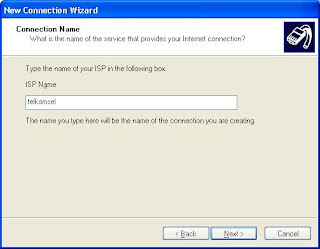
Pada jendela Phone Number to Dial ketikkan *99***1# seperti gambar di bawah ini, kemudian klik Next.

Pada jendela Internet Account Information pada input User Name ketikkan wap, pada input Password dan Confirm password ketikkan wap123 seperti gambar di bawah ini, kemudian klik tombol Next.

Pada jendela selanjutnya berikan tanda check pada Add a shortcut to this connection to my desktop, akhiri dengan menekan tombol Finish.
Buka pada desktop komputer anda, klik ganda pada ikon telkomsel untuk mengakses internet, seperti contoh gambar di bawah ini:
Buka pada desktop komputer anda, klik ganda pada ikon telkomsel untuk mengakses internet, seperti contoh gambar di bawah ini:

Setelah ikon telkomsel di klik ganda akan terbuka jendela seperti gambar di bawah ini, langsung saja klik tombol Dial untuk memulai koneksi.

Tunggu proses koneksi berlangsung, bila koneksi berhasil dilakukan maka akan muncul pesan telkomsel is now connected pada taskbar, seperti gambar di bawah ini.

Hingga tahap ini Anda sudah dapat membuka web browser anda untuk mengakses internet, cukup mudah bukan???.
Tapi yang paling penting, perhatikan pulsa pada kartu GSM yang anda pakai untuk menghindari putusnya koneksi karena pulsa anda tidak mencukupi :-).
Bila anda menggunakan sim card GSM operator Indosat, XL user name dan password yang diperlukan untuk koneksi dapat dilihat di bawah ini.
Tapi yang paling penting, perhatikan pulsa pada kartu GSM yang anda pakai untuk menghindari putusnya koneksi karena pulsa anda tidak mencukupi :-).
Bila anda menggunakan sim card GSM operator Indosat, XL user name dan password yang diperlukan untuk koneksi dapat dilihat di bawah ini.

Semoga artikel ini dapat bermanfaat dan menambah pengetahuan kita dalam hal teknologi, mohon maaf apabila ada kekurangan dalam hal penyajiannya. Terima kasih…
Artikel ini dapat didownload Disini
Artikel ini dapat didownload Disini








